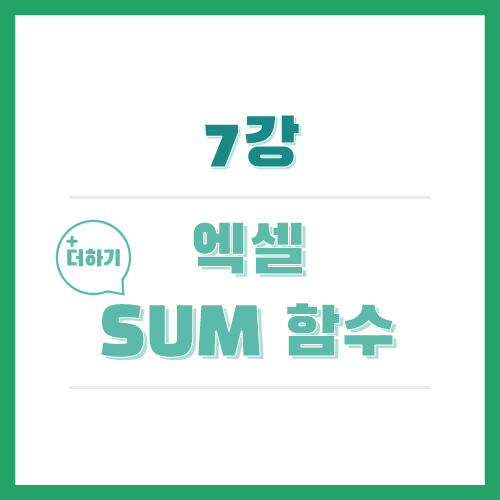
엑셀에서 더하기를 할 수 있는 방법은 여러 가지가 있어요~
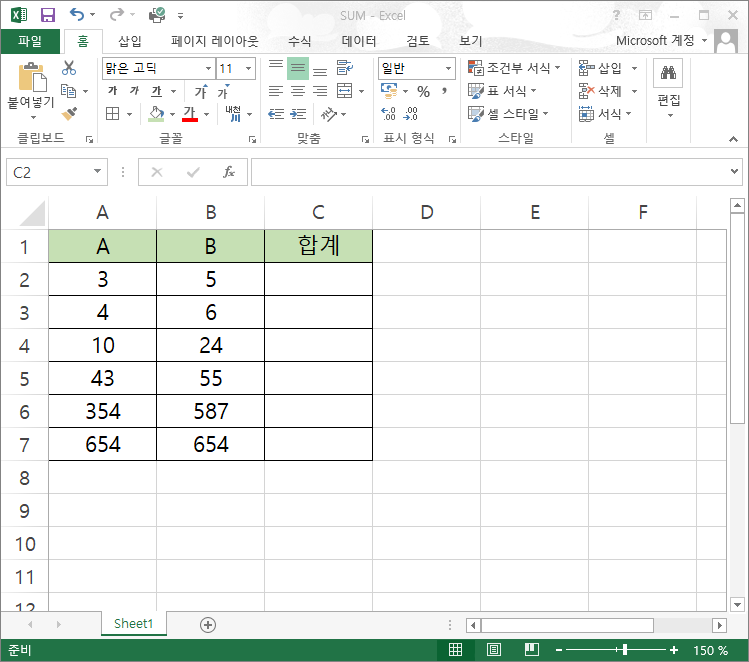
일단 원하는 숫자를 A와 B로 나누어서 위와같이 작성해볼게요~
합계도 구해야 하니, 합계칸도 만들어주세요!
1. 사칙연산 기호 +를 사용해서 더하기
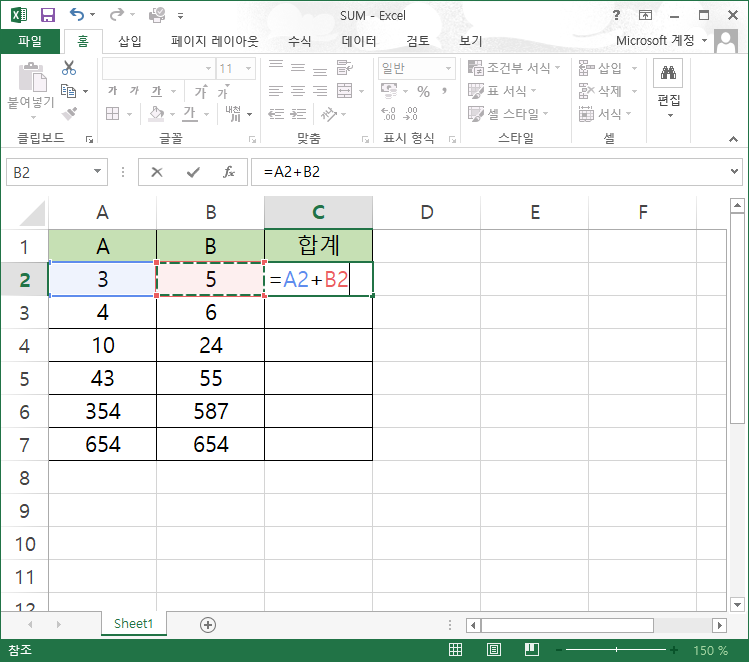
=A2+B2
라고 되어있죠!?
A2, B2는 직접 써도 되고, 클릭해줘도 돼요!
+는 키보드로 써줘야 돼요!
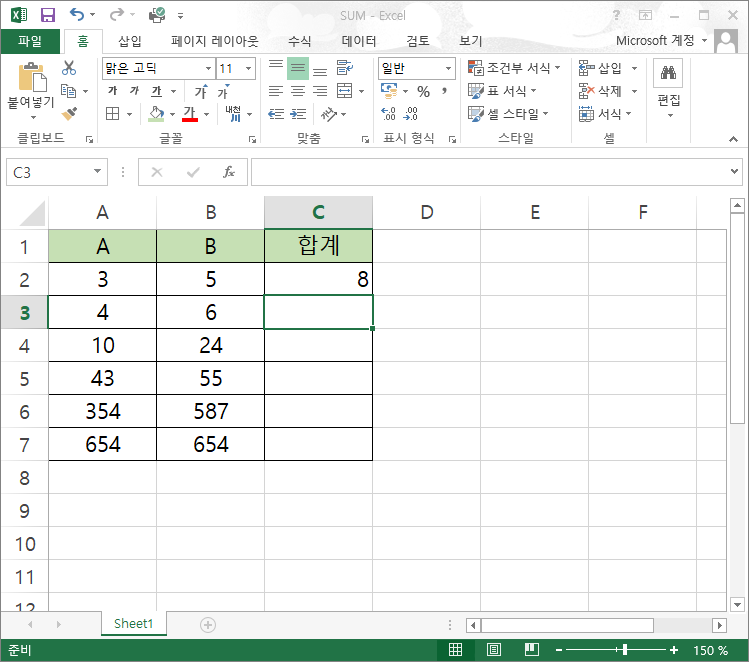
3과 5의 합계가 나왔죠?
사실 이건, 3과 5의 합계가 아니라
A2와 B2의 값을 더한 값이 된 거예요
A2와 B2의 값을 바꾸면 합계 값도 자동으로 바뀌게 돼요!
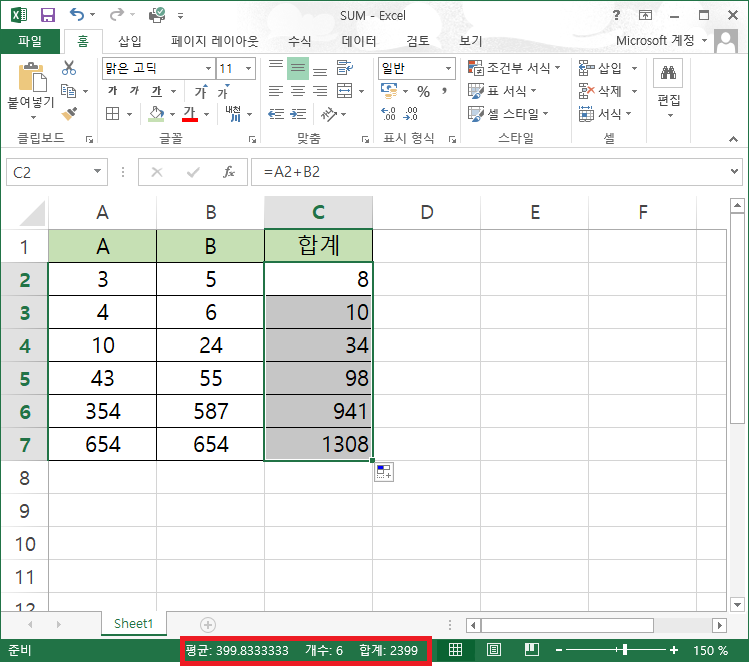
셀 자동 채우기를 사용해 C7셀까지 채워줄게요
자동으로 합계 계산이 됩니다!
하단에 보면!
블록한 셀의 평균 / 개수 / 합계도 볼수있어요!
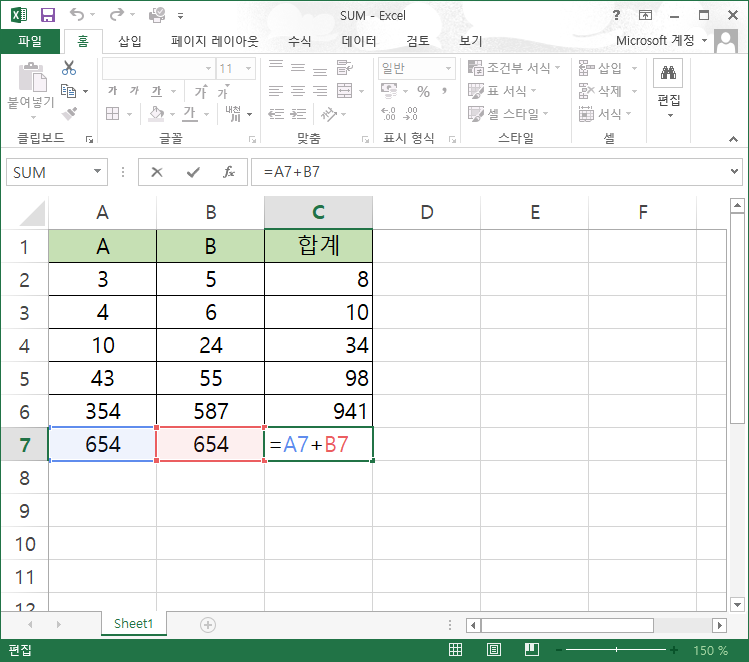
셀이 한 칸씩 아래로 내려가면서
자동으로 값이 채워져요!
2. SUM함수를 사용해서 더하기
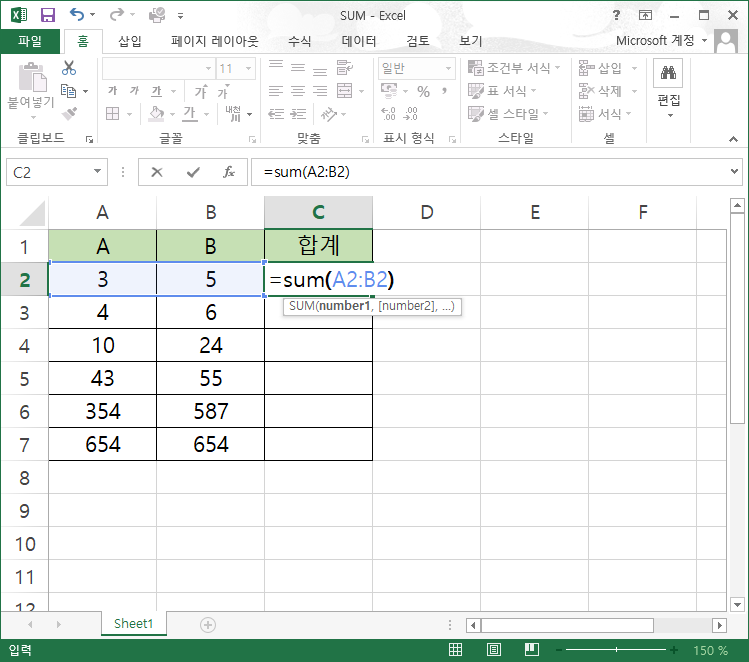
SUM 함수는 괄호 안에 있는 셀을 다 더해줘요
=SUM(A2:B2)
A2:B2라는 말은 A2에서 B2까지 라는 말이에요~
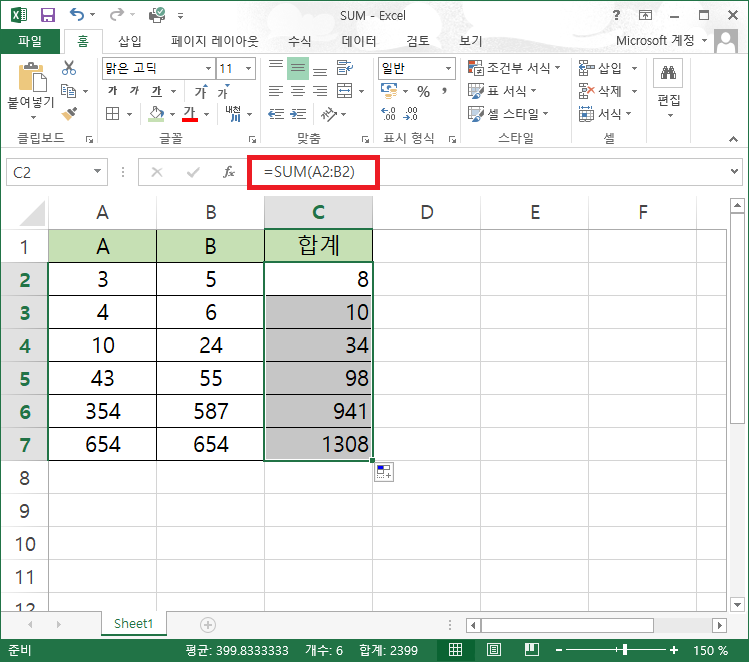
똑같이 더하기를 했으니, 값은 똑같겠죠?
하지만 SUM함수를 사용한 것을 빨간색 네모칸을 확인해 보면 알 수 있어요!
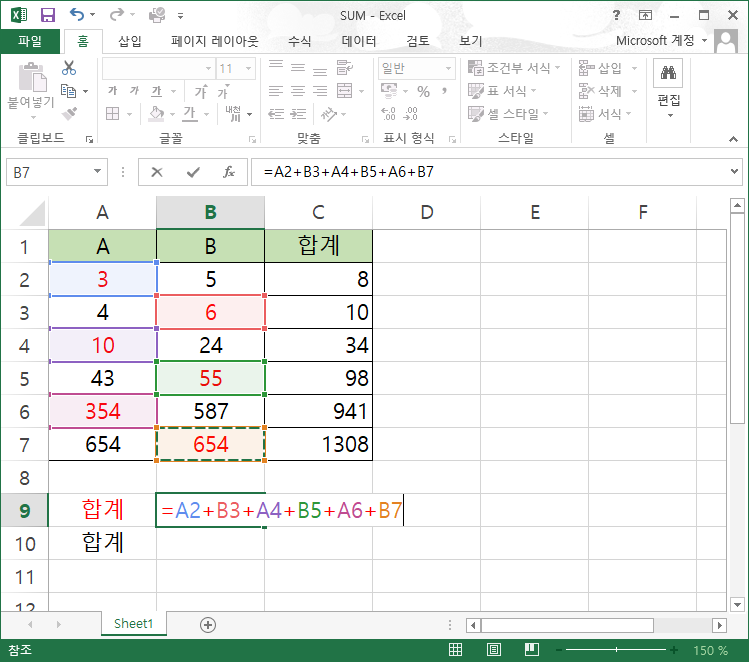
이번엔 빨간색 숫자만 더하기 해볼게요!
=A2+B3+A4+B5+A6+B7
=을 쓰고 차례대로 클릭해주면 돼요
중간에 +는 키보드로 써주셔야 돼요!
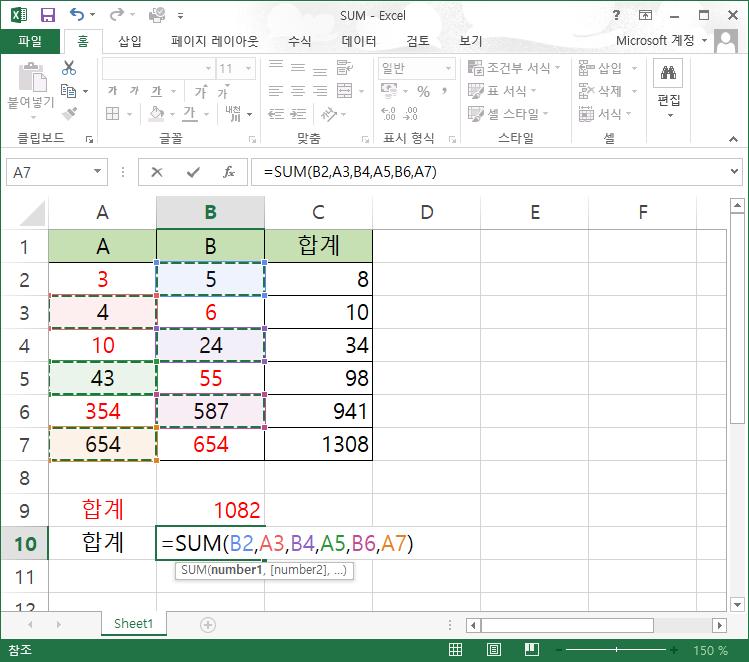
검은색 숫자의 합계는 SUM함수를 사용해볼게요~
=SUM(B2, A3, B4, A5, B6, A7)
드래그로는 안 되겠죠?
Ctrl을 누르고 해당되는 셀을 클릭해주세요
중간에 ,를 써줘도 되지만 불편하니까 Ctrl 누르고 하시면 돼요!
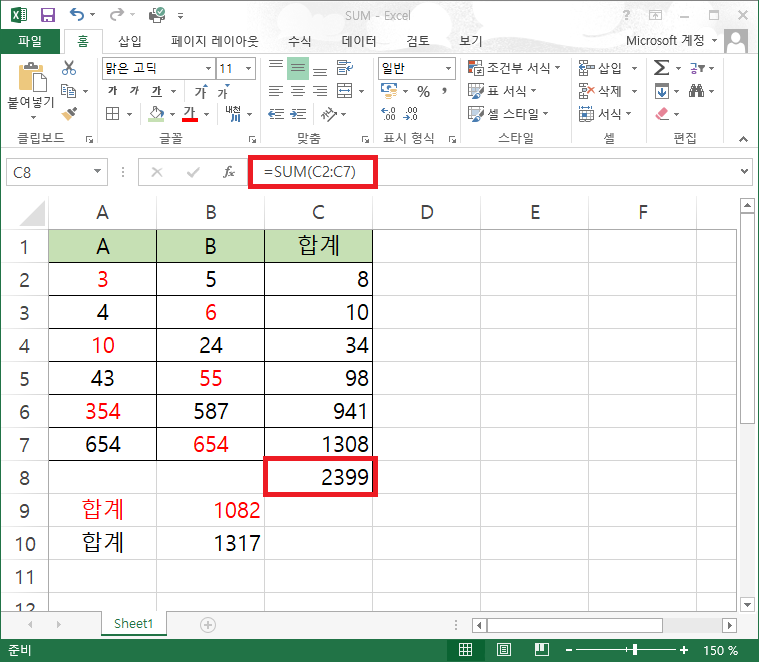
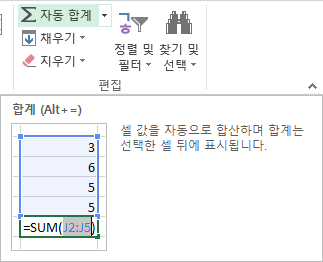
합계에 전체 합계도 구해볼게요!
3. 자동합계 버튼으로 합계 구하기
C8셀을 클릭하고
오른쪽 상단에 자동 합계를 눌러주세요!
위쪽에 보면 C2:C7까지 인 게 보이시나요!?
C2:C7의 전체 합계를 구할 수 있어요~
아래 파일로 연습해보세요~
(예제파일안에는 숫자만 있어요!)
'엑셀 강좌(입문)' 카테고리의 다른 글
| 8강 현금 출납장(용돈기입장) 만들기 (0) | 2020.08.18 |
|---|---|
| 6강 엑셀 창 확대 축소 (0) | 2020.08.14 |
| 5강 엑셀 달력만들기 (0) | 2020.08.02 |
| 4강 엑셀 자동채우기 (0) | 2020.08.01 |
| 3강 엑셀 셀서식 (0) | 2020.07.23 |